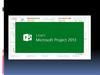Похожие презентации:
Несколько советов начинающим по написанию проекта в Microsoft Project
1. Ваш первый проект в microsoft project
ВАШ ПЕРВЫЙ ПРОЕКТ В MICROSOFTPROJECT
2. Открытие ms project
ОТКРЫТИЕ MS PROJECT3. Несколько советов
НЕСКОЛЬКО СОВЕТОВНачинающим лучше работать с консультантом по проектам (в левой части окна).
Если его нет, необходимо включить его – В меню – Вид – включить консультант.
С правой стороны находится поле ввода данных на диаграмме Ганта.
В первую очередь планируются задачи проекта с помощью консультанта. Панель
в левой части рабочей области, Task Pane (Область задач) отображается после
запуска MS Project и служит как для отображения инструкций Консультанта, так и
для осуществления некоторых других операций (создания новых файлов, их
поиска и т. п.)
После планирования задач можно будет составить группы сотрудников,
работающих над проектом, и назначить ресурсы задачам.
В Project Guide (Консультанте) еще и расположены специальные кнопки.
Названия кнопок этой панели соответствуют основным объектам, с которыми
можно работать в MS Project: Tasks (Задачи), Resources (Ресурсы), Track
(Отслеживание) и Report (Отчет). При нажатии на любую из этих кнопок на панели
в левой части рабочей области отображается список возможных действий с
выбранным объектом.
Для перехода к настройке MS Project нужно выбрать команду меню Tools >
Options (Сервис > Параметры). На экране появится диалоговое окно настроек,
состоящее из нескольких вкладок, на которых сгруппированы определяющие
работу программы параметры.
Почти на каждой вкладке есть кнопка Set as Default (По умолчанию),
позволяющая сохранить сделанные настройки, с тем чтобы они автоматически
применялись во всех последующих проектах.
4. Определение проекта и Рабочего времени проекта
ОПРЕДЕЛЕНИЕ ПРОЕКТА И РАБОЧЕГОВРЕМЕНИ ПРОЕКТА
Определение проекта
Шаг 1. Ввод сведений о проекте. Оставить дату, сохранить и перейти к
шагу 2.
Шаг 2. Совместная работа над проектом. Сервера не используем,
поэтому отмечаем пункт «нет», сохранить и перейти к шагу 3.
Шаг 3. ввод дополнительных сведений, сохранить.
Настройка сведений о проекте.
Определение рабочего времени проекта.
Шаг 1. Выбор шаблона календаря.
Шаг 2. Определение рабочей недели.
Шаг 3. Изменение рабочего времени.
Шаг 4. Изменение единиц времени.
Шаг 5. Календарь проекта настроен.
5. Просмотр рабочего времени
ПРОСМОТР РАБОЧЕГО ВРЕМЕНИ6. Изменение рабочего времени
ИЗМЕНЕНИЕ РАБОЧЕГО ВРЕМЕНИ7. Сведения о проекте
СВЕДЕНИЯ О ПРОЕКТЕ8. Ввод задач проекта
ВВОД ЗАДАЧ ПРОЕКТАОпределите, в чем вы будете вводить длительность проекта: в часах,
днях, неделях и т.п. В меню: сервис – параметры – планирование. В
днях.
Введите задачи, их длительности и номера предшествующих задач.
Посмотрите, что получилось на диаграмме Ганта с отслеживанием.
Критический путь. Меню: вид – диаграмма Ганта с отслеживанием.
Посмотрите, что произошло со сведениями о проекте. Длительность
определилась.
Посмотрим, как генерируется сетевой график проекта. Меню: вид –
сетевой график.
Таким образом, становится ясным, что к задаче 3 можно приступать
после того, как будет выполнена задача 2.,и выполнять задачу 4
можно только после окончания задач 1 и 3. И виден критический путь.
Теперь посмотрим календарный способ отображения проекта. Меню:
вид – календарь.
9. Определение единиц измерения длительности
ОПРЕДЕЛЕНИЕ ЕДИНИЦ ИЗМЕРЕНИЯ ДЛИТЕЛЬНОСТИ10. Диаграмма ганта с отслеживанием
ДИАГРАММА ГАНТА С ОТСЛЕЖИВАНИЕМ11. Сведения о проекте 2
СВЕДЕНИЯ О ПРОЕКТЕ 212. Сетевой график
СЕТЕВОЙ ГРАФИК13. Календарный способ отображения проекта
КАЛЕНДАРНЫЙ СПОСОБ ОТОБРАЖЕНИЯ ПРОЕКТА14. Организация этапов задач
ОРГАНИЗАЦИЯ ЭТАПОВ ЗАДАЧИспользуем консультанта. Сложная задача, состоящая из
двух или более задач, называется суммарной, а задачи, из
которых состоит суммарная задача – подзадачи.
2 и 3 задачи являются по сути своей подзадачами одной
суммарной задачи – подготовка креативных документов.
Вставьте ее над подзадачами. И понизьте уровень подзадач.
15. Сетевой график с суммарной задачей
СЕТЕВОЙ ГРАФИК С СУММАРНОЙ ЗАДАЧЕЙ16. Календарное планирование
КАЛЕНДАРНОЕ ПЛАНИРОВАНИЕФактически это установление связей между задачами.
После наших действий проект наш стал более логичен. Есть суммарная задача,
логично включающая в себя 2 подзадачи. Но есть и некоторые формальные
нарушения. Задача 5 связана с окончанием задачи 4, которая является подзадачей 2.
Исполнителю задачи 5 не важно, что будет происходить на этапе выполнения задачи 2
– суммарной задачи, он может и не знать что происходило внутри ее. Ему важно,
чтобы были готовы креативные документы. Поэтому необходимо связывать между
собой суммарные задачи, и не связывать подзадачу одной из задач с другой задачей,
либо подзадачи разных суммарных задач. Перенастроим связи. Используя
консультанта.
Имеется несколько видов связей:
Начало – окончание – выполнение второй задачи только после завершения первой.
Начало – начало – выполнение обеих задач начинается одновременно.
Окончание – окончание – выполнение обеих задач заканчивается одновременно.
Задача грамотного менеджера состоит в том, чтобы организовать связи между
задачами одного уровня, чтобы не было неразберихи. И подзадачи должны быть
сгруппированы таким образом, чтобы не требовалось устанавливать связи между
подзадачами разных задач.
Пример. Предположим, в Агентстве «Русский Ролик» есть две группы подготовки
сценариев, и в каждой свой рецензент, кроме этого добавим в подготовку документов
две подзадачи и отдельную задачу подготовка пакета документов.
Добавьте еще одну суммарную задачу на последние две задачи.
17. Перенастройка связей между задачами
ПЕРЕНАСТРОЙКА СВЯЗЕЙ МЕЖДУ ЗАДАЧАМИ18. Задачи с подзадачами и связями
ЗАДАЧИ С ПОДЗАДАЧАМИ И СВЯЗЯМИ19. Усложнение проекта
УСЛОЖНЕНИЕ ПРОЕКТА20. Планирование с запаздыванием и опережением
ПЛАНИРОВАНИЕ С ЗАПАЗДЫВАНИЕМ И ОПЕРЕЖЕНИЕМПосмотрим, что получилось в сведениях о проекте и статистике. Длительность проекта – 16 дней,
мы хотели три недели, поэтому нужно оптимизировать, искать скрытые резервы. Уменьшать
суммарные задачи 4 и 7 мы не можем –срок, который требуется группам для подготовки
вариантов сценариев – 12 дней. Но рецензент может начать раньше отбор сценариев по мере
поступления их в группу. Например, на 1 день. 6 и 9 задачи начинаем с опережением на один
день.
Входим в сведения о задаче. Предшественники. Если хотим начать раньше задачу 6 и 9, то в
предшественниках 5 и 8 задачах ставим (-1д). Теперь мы укладываемся в 15 дней (посмотрите
статистику).
Для того, чтобы видеть общее количество дней проекта в области ввода данных, надо в меню:
сервис – параметры – вид – показать суммарную задачу и показать номера задач.
Теперь задачи с запаздыванием. Подготовка документов длится два дня, но нет смысла
заканчивать ее раньше, чем будет закончен отбор сценариев. Мы может отобразить это,
установив для задачи 1.2 (она же задача 3) запаздывание на 11 дней. Общая длительность не
изменилась.
Можно добавить к задаче заметку. Добавление дополнительных сведений о задаче. Также можно
добавить гиперссылку.
Добавление столбцов для особых сведений.
Задание крайних сроков и ограничений. Для соответствующей задачи. Но не ко всем типам
задач они применимы. Например, к задаче 0 – суммарной задаче проекта не применимы ни
крайний срок, ни ограничения. Фактически такое задание применимо только к простейшим
подзадачам, у которых нет подчиненных задач. Лучше вообще не пользоваться ограничениями.
Крайний срок проекта можно задавать. Без консультанта. Можно планировать от даты
окончания проекта. В сведениях о проекте.
21. Задачи с опережением
ЗАДАЧИ С ОПЕРЕЖЕНИЕМ22. Задачи о планировании ресурсов
ЗАДАЧИ О ПЛАНИРОВАНИИ РЕСУРСОВПостановка задачи – определение плана, который обеспечит
оптимальное использование имеющихся в наличии ресурсов:
человеческих, материальных, финансовых и др. для реализации
конечной цели предприятия: достижения максимальной прибыли с
минимумом ресурсов, затрат, времени на достижение цели.
Инструментарий решения данной задачи – задача оптимизации
(линейное программирование). На excel – поиск решения, подбор
параметров.
Линейное программирование -решение экстремальных задач с
ограничениями. Строится модель, состоящая из целевой функции и
ограничений, используются переменные, в качестве которых выступают
ресурсы, затраты, прибыль и т.п.
Решим задачу о назначениях – спланируем ресурсы для задач в
рекламном агентстве «Русский ролик». Оптимизацию проведем в пакете
Excel.
23. Задача о назначениях
Проведем планирование ресурсов в агентстве «Русский ролик». Работатьбудут две группы сценаристов, которые нужно выбрать из трех групп: группа
А – команда штатных профессионалов агентства; группа В – виртуальная
команда внештатников – сценаристов-любителей, присылающих сценарии
по электронной почте рецензенту; группа С – несколько студентовкинематографистов, работающих внештатно и пытающихся продать свои
сценарии агентству. В каждой группе по три работника, каждый из которых
характеризуется скоростью (измеряемой в количестве сценариев в день) и
качеством работы (измеряемым в доле сценариев данного автора,
получивших одобрение рецензента). Потенциальный заказчик – пищевая
компания – собирается рекламировать 20 видов пищевой продукции, по
три ролика на каждый вид (Нужно 60 сценариев).
Группа А
Группа В
Группа С
Работник
Скор
Качест
Работник
Скор
Качест
Работник
Скор
Качест
Профи 1
4
1/2
Любитель1
3
2/3
Студент1
2
1/4
Профи 2
3
2/3
Любитель2
3
1/3
Студент2
1
1/2
Профи 3
3
1/3
Любитель3
2
1/4
Студент3
1
1/3
ЗАДАЧА О НАЗНАЧЕНИЯХ
24. Формализация задачи в Excel
Требуется 9 переменных:Ограничения - 18:
Сумма количеств всех сценариев равна 60.
Для каждого участника формируется специальное ограничение по сценариям:
так как на подготовку сценариев в проекте отводится 12 дней, то для профи1 –
А1≤ 12х4х1/2, А2≤ 12x3x2/3, А3≤ 12x3x1/3 и т.д.
Целевая функция (сведение к минимуму использование человеческих
ресурсов) в человеко-днях.
все переменные неотрицательные, не равны 0 и целые.
Специальные ограничения - 10:
а – количество итоговых сценариев: от 1 до 3 – профи, в - от 4 до 6 – любители, с
- от 7 до 9 – студенты.
Z = А1/(4х1/2)+А2/(3х2/3)+А3/(3х1/3)+В1/(3х2/3)+В2/(3х1/3)+
В3/(2х1/4)+С1/(2х1/4)+С2/(1х1/2)+С3/(1х1/3) ─>min
Мы получили модель линейного программирования, включающую 9
переменных, 18 ограничений и 10 специальных ограничений.
ФОРМАЛИЗАЦИЯ ЗАДАЧИ В EXCEL
25. Формализация задачи в Excel
Дополнительные ограничения. Рецензент приступает к чтениюследующего сценария через 25 мин. Имея 8-часовой рабочий день
рецензент за два дня, отведенное на рецензирование, может
проработать 38,4 сценария. То есть число сценариев всех
(качественных и некачественных) , написанные сценаристами
каждой из групп, не может превышать 38. Три ограничения:
А1/(1/2)+А2/(2/3)+А3/(1/3) <=38
В1/(2/3)+В2/(1/3)+В3/(1/4)<=38
С1/(1/4)+С2/(1/2)+С3/(1/3)<=38 или
2А1+1,5А2+3А3 <=38
1,5B1+3B2+4B3 <=38
4C1+2C2+3C3 <=38
ФОРМАЛИЗАЦИЯ ЗАДАЧИ В EXCEL
26.
В ИТОГЕ РАБОТАЕТ ТРИ ГРУППЫ – НЕОБХОДИМО ДОБАВИТЬ ЭТО В ПРОЕКТ.27. Планирование ресурсов
ПЛАНИРОВАНИЕ РЕСУРСОВТеперь вставляем дополнительные задачи в проект: подготовка
креативных документов группой 3.
Теперь можно добавлять в проект ресурсы – консультант – ресурсы.
Можно вручную ввести, можно из программы электронной почты,
например, MS Outlook.
Далее выбор людей и оборудования для проекта. Вручную заносим
трудовые ресурсы. Смотрим в сведениях о проекте. Можно задать
единицы измерения и тип ресурса: выделенный или предложенный
(зарезервированный).
Переходим к определению рабочих часов ресурсов. Руководитель. Для
него календарь стандартный, 12-часовой рабочий день в будни, и 8часовой – в субботу. В консультанте все шаги, основной изменение
рабочего времени.
Можно потом перейти в меню: вид – лист ресурсов, и изменять для
ресурса рабочее время в сведениях о ресурсе.
28.
29.
30.
31.
32. Назначение ресурсов задачам
НАЗНАЧЕНИЕ РЕСУРСОВ ЗАДАЧАМНазначение людей и оборудования задачам. Можно использовать и окно Сведения о задаче,
вкладка ресурсы.
Но прежде всего, как правильно назначить ресурсы? И готов ли наш проект к тому, чтобы
назначать ресурсы? Необходимы некоторые усовершенствования. Если назначать ресурсы
суммарным задачам, то мы запутаемся, кто же будет делать отдельные подзадачи? Вспомним
наши решения в поиске решения в excel (задача о назначениях). В первой группе должны
участвовать в работе Профи1 и Профи2, из второй группы – только Любитель1, из группы 3 –
Студент1 и Студент2. То есть для решения подзадачи 2.1 назначаем Профи1 и Профи2, на 3.1 Любитель1, на 4.1 - Студент1 и Студент2.Но мы же не зря минимизировали в поиске решения
использование человеческих ресурсов. Учтем это в проекте.
Исполнитель
Работа
Число вар-тов
Скорость
(вар./д.) исп.
Время
выполнения (д.)
Профи1
Сцен. №1
2
4
2/4=0,5
Профи2
Сцен. №2-25
36
3
36/3=12
Любитель1
Сцен. №26-49
36
3
36/3=12
Студент1
Сцен. №50-54
20
2
20/2=10
Студент2
Сцен. №55-60
12
1
12/1=12
Теперь необходимо создать подзадачи для задач 2.1, 3.1, 4.1 и назначить им соответствующих
исполнителей и время исполнения, Для задач 1.1 – исполнитель юрист, 1.2 – финансист, 2.2, 3.2,
4.2 – рецензентов 1, 2, 3, задачи 5.1 и 5.2 – руководитель. Продолжительность сократится.
33.
34. Дальнейшая оптимизация проекта
ДАЛЬНЕЙШАЯ ОПТИМИЗАЦИЯ ПРОЕКТАВторой и третий рецензент работают не все свое полное рабочее время, поэтому
можно изменить их трудозатраты. Выбрать задачу - это 3.2 и 4.2. В консультанте
– ресурсы – назначение ресурсов – изменить сведения о задаче или
назначении.
исполнитель
Норма 2 дня
Объем работы
Трудозатраты
назначения (ч.)
Единицы
работы (ч.)
Длительность
Рецензент1
38
38
16
100%
16
Рецензент2
38
36
15,2
95%
16
Рецензент3
38
32
13,43
84%
16
Можно добавить дополнительные сведения о ресурсах – добавление
дополнительных сведений о ресурсах на консультанте.
Можно добавить особые сведения о ресурсах.
35.
36.
37.
38. Задача, оптимизирующая расходы
ЗАДАЧА, ОПТИМИЗИРУЮЩАЯ РАСХОДЫНаша целевая функция в excel ориентирована на оптимизацию трудозатрат, но
необходимо подумать о деньгах, поинтересоваться в бухгалтерии о ставках
сценаристов и описать целевую функцию, стремящуюся к минимизации
денежных затрат.
Группа А
Группа В
Группа С
Работник
Ставка ($)
Работник
Ставка ($)
Работник
Ставка ($)
Профи 1
50
Любитель1
40
Студент1
10
Профи 2
40
Любитель2
20
Студент2
10
Профи 3
30
Любитель3
20
Студент3
10
И теперь целевая функция выглядит по-другому:
Z=(50*A1)/(1/2)+(40*A2)/(2/3)+(30*A3)/(1/3)+(40*B2)/(2/3)+(20*B2)/(1/3)+
(20*B3)/(1/4)+(10*C1)/(1/4)+(10*C2)/(1/2)+(10*C3)/(1/3)→min
Теперь необходимо внести небольшие изменения и заново решить нашу задачу о
назначениях ресурсов.
39.
40.
41.
Изменились задачи рецензентов. Поэтому придется исправить ряд задач ипереназначить ресурсы.
Отредактировать название задачи 2.1.1 – сценарии №1-24.
Затем переназначить ресурс для этой задачи – профи2 вместо профи1.
Отредактировать все задачи проекта аналогичным образом, удалить ненужные.
Изменить длительности задач.
42. Управление затратами
УПРАВЛЕНИЕ ЗАТРАТАМИНастройка денежных единиц. Сервис – параметры – параметры валюты.
Вид – лист ресурсов. Рассчитывается в количестве денежных единиц за единицу
времени. Если час, то день (8часов), неделя (5 дней) понятно. С месяцем и годом
сложнее – варьируется количество рабочих дней. MS Project по умолчанию
считает, что в месяце – 20 дней, а в году – 260 дней или 52 пятидневные недели.
На самом деле по Трудовому кодексу – в году 252 дня рабочих, то есть ровно 21
день в месяц. Поэтому планировать лучше в днях или часах, или в неделях.
Вводим почасовые ставки (дол. в час.).
Затем материальные ресурсы – твердая копия 1 доллар в час.
Затем каждому ресурсу назначить материальные ресурсы: кто сколько должен
напечатать.

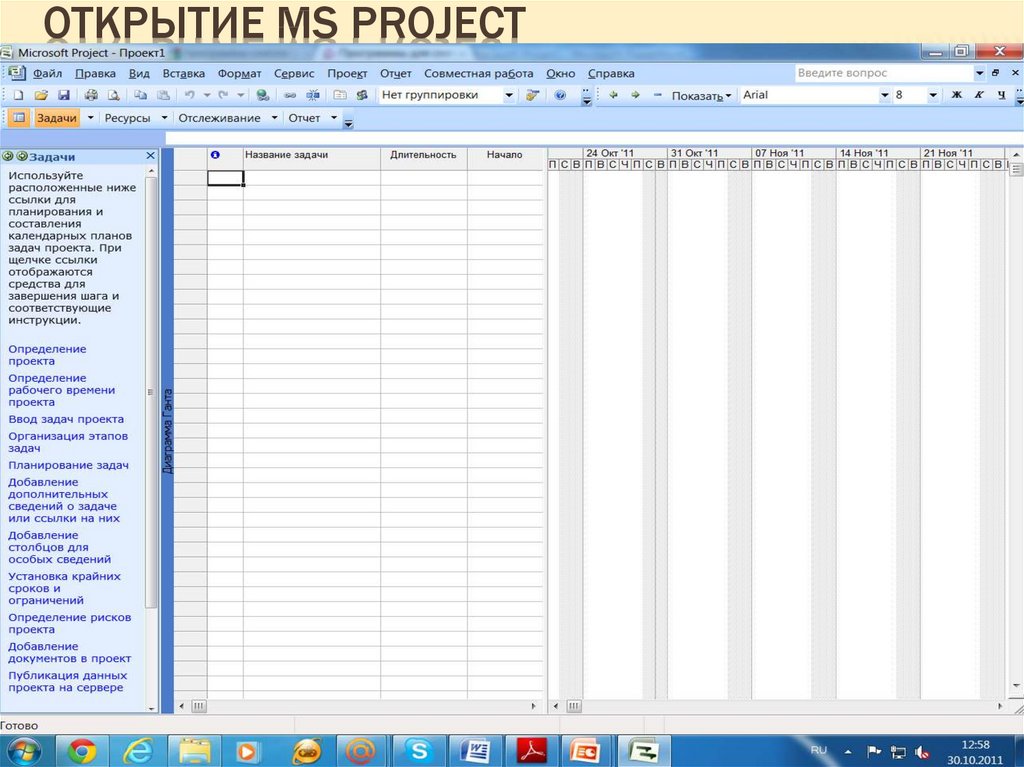










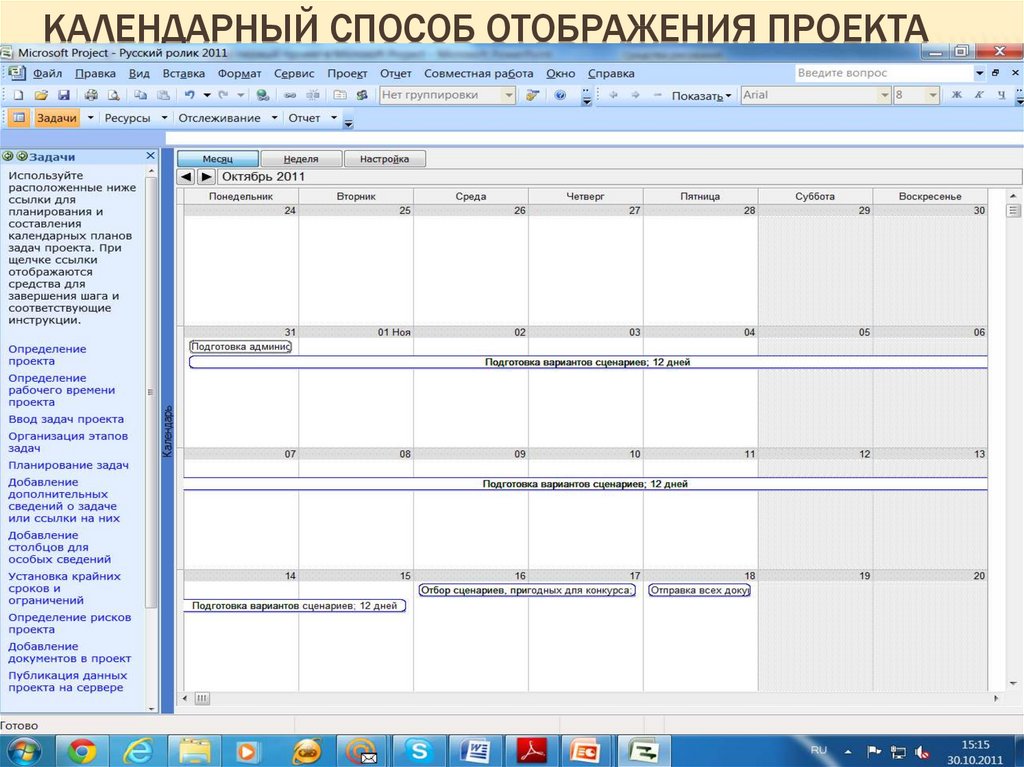




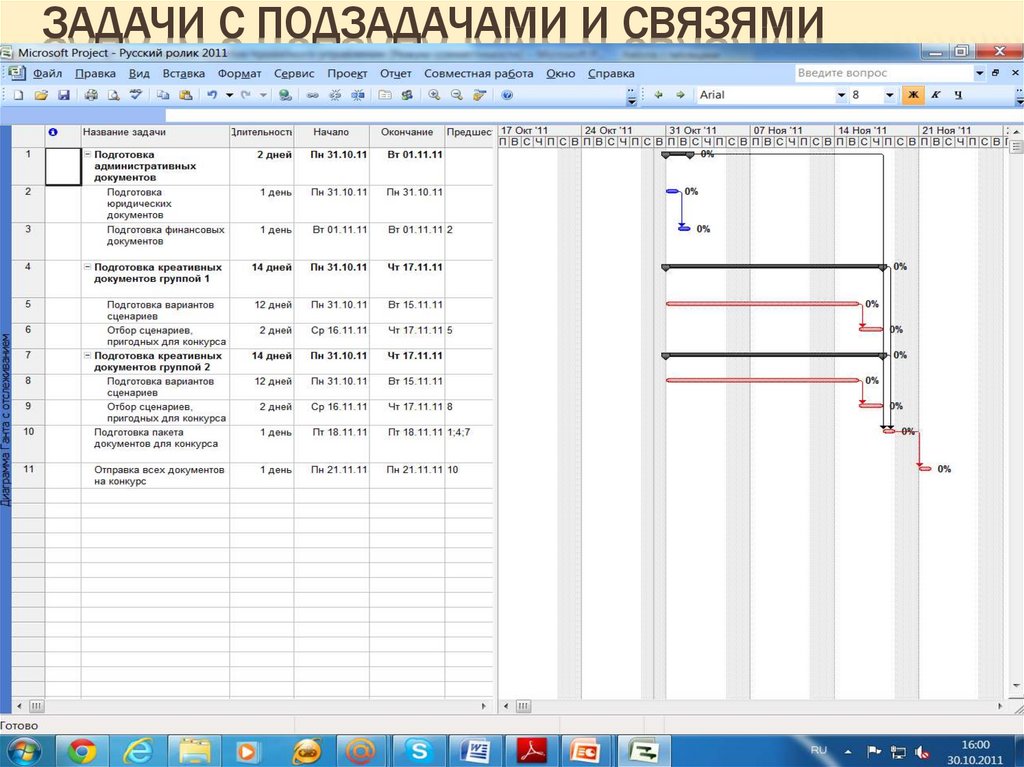
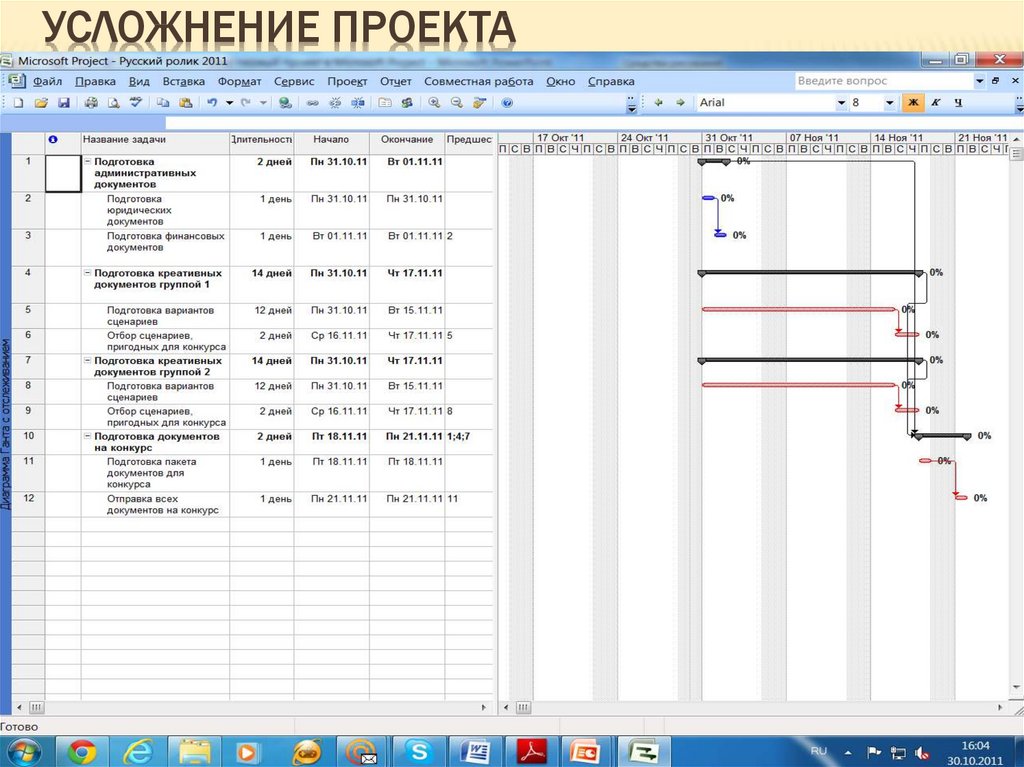



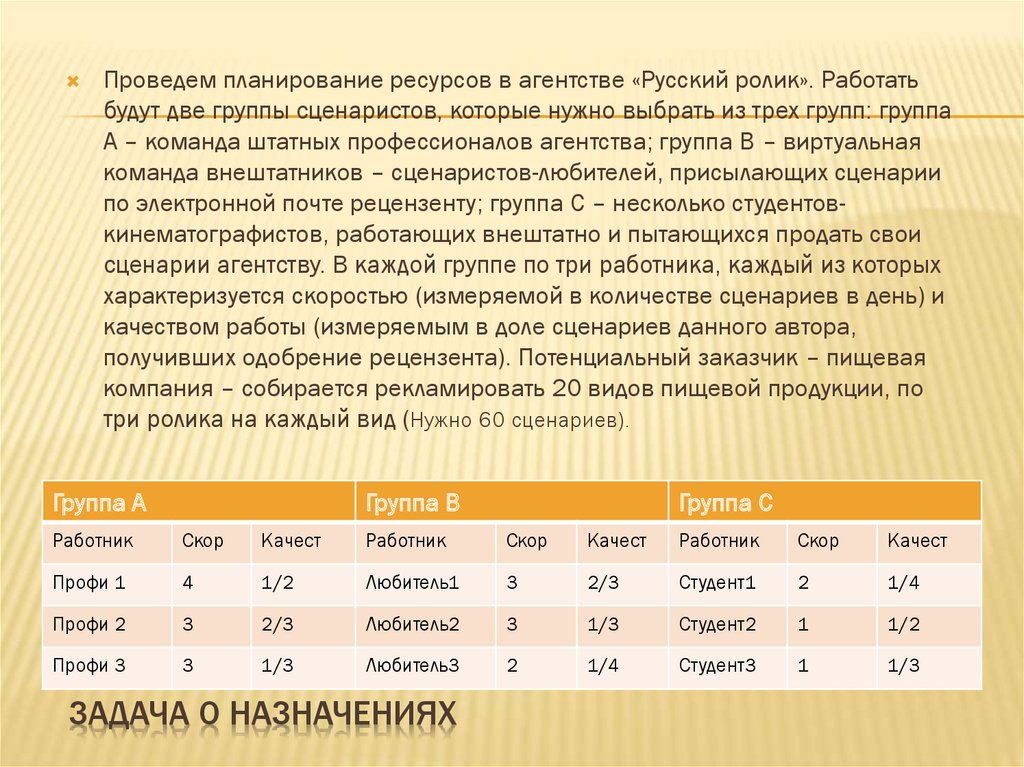


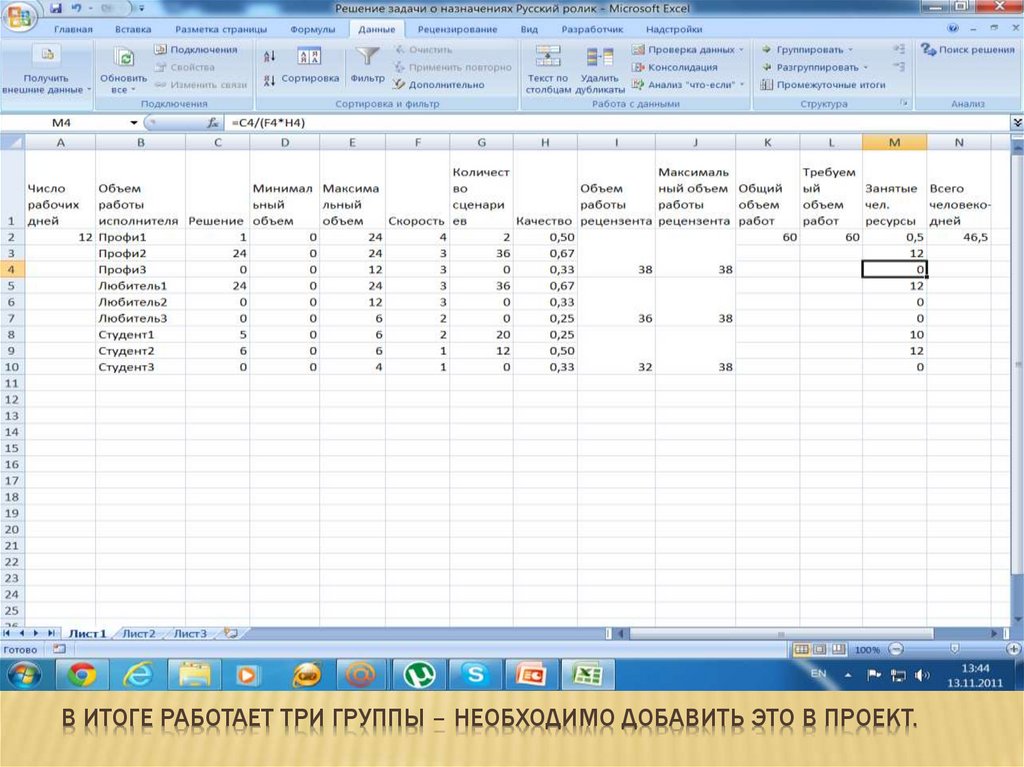

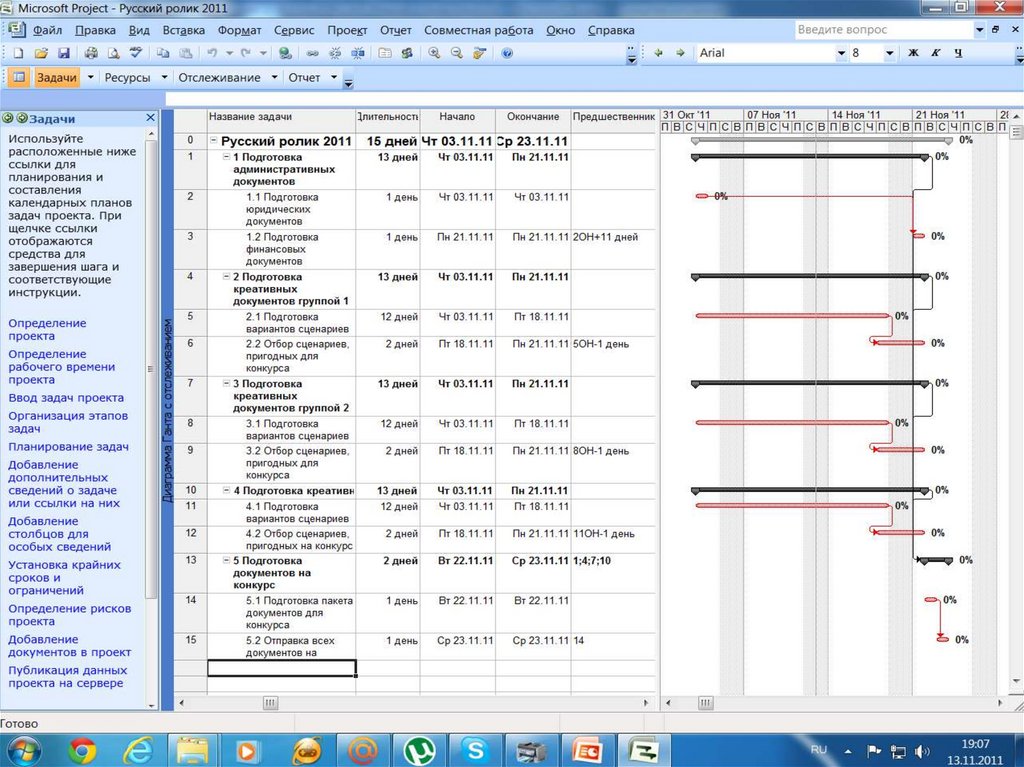
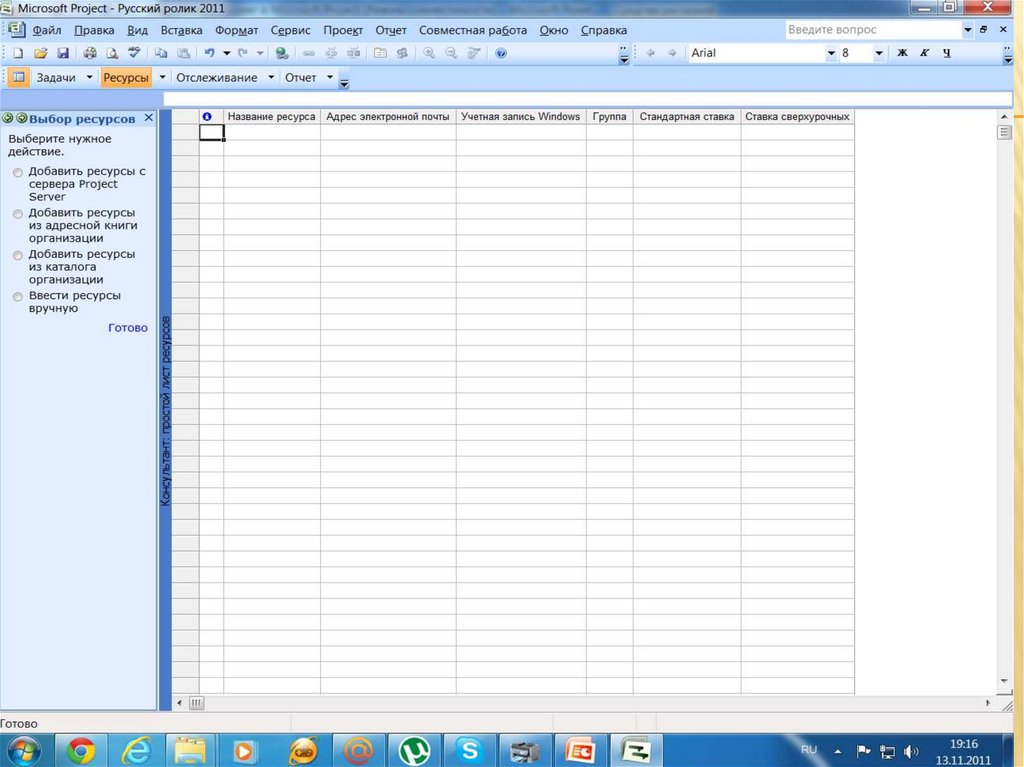
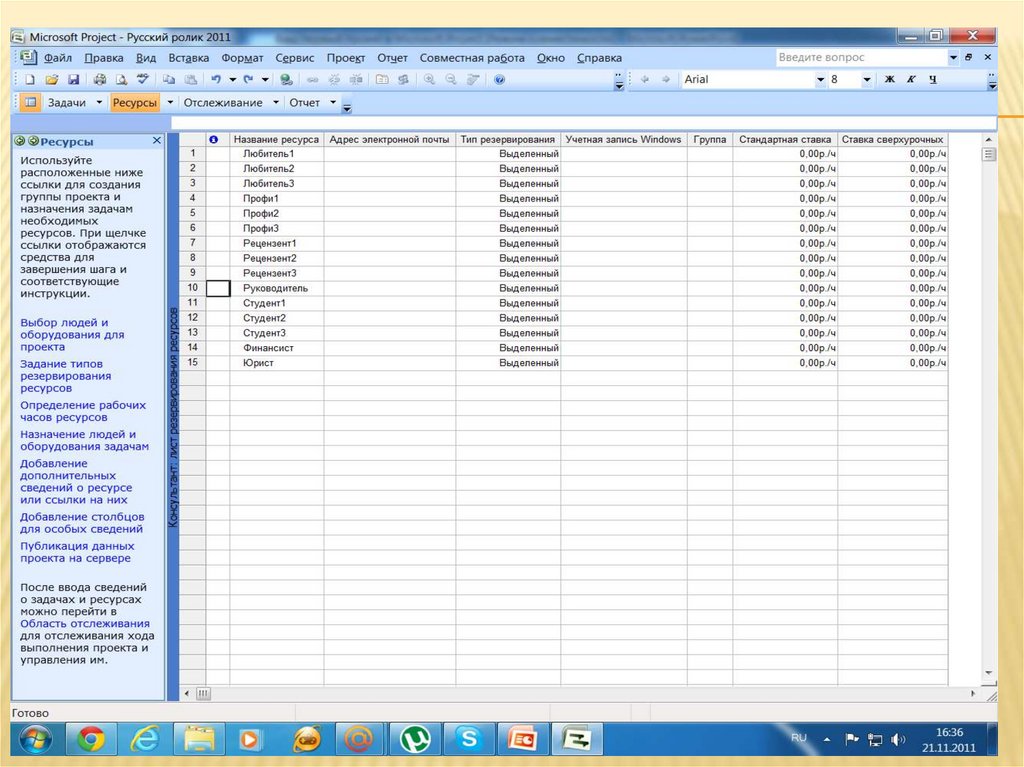
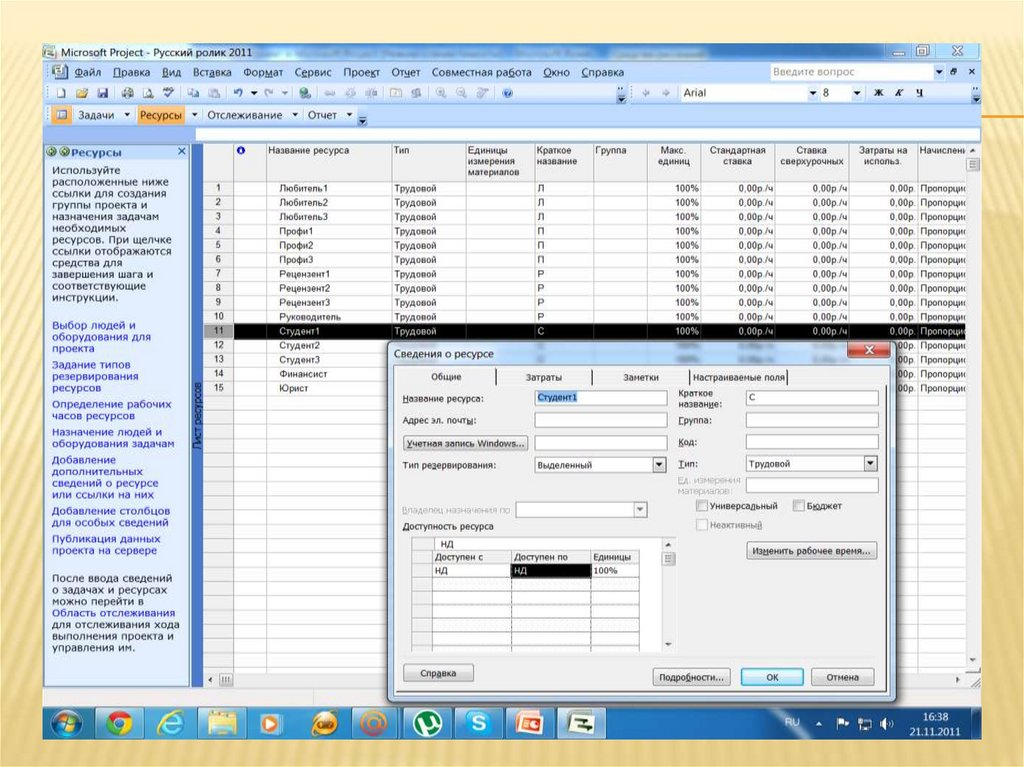
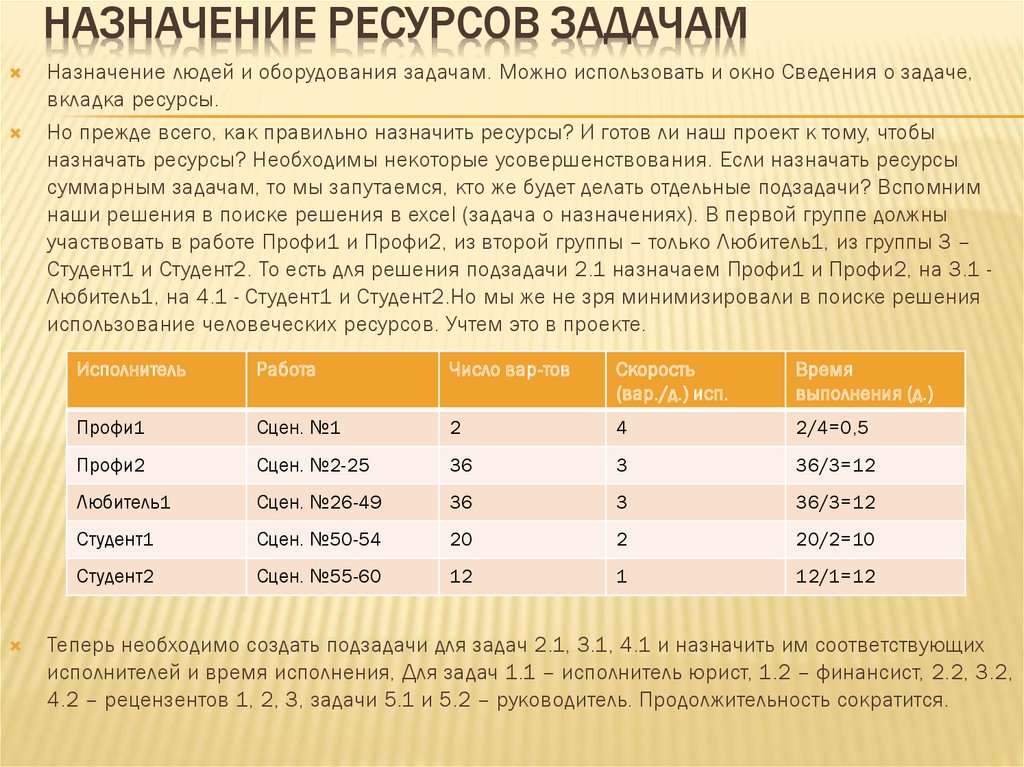
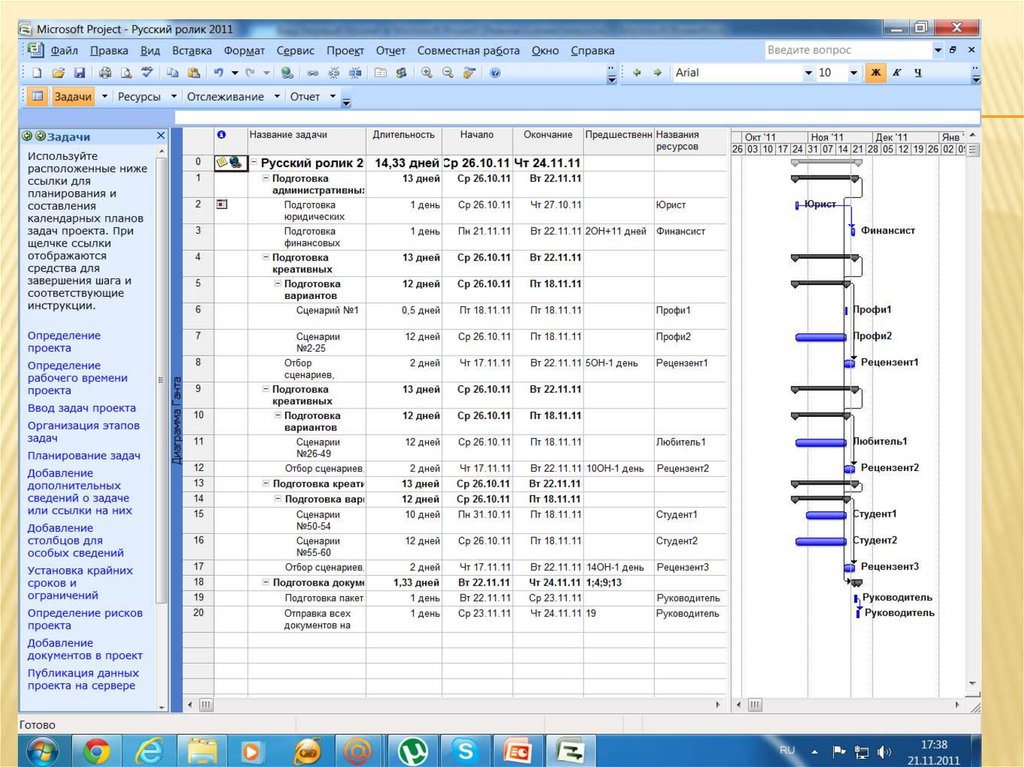

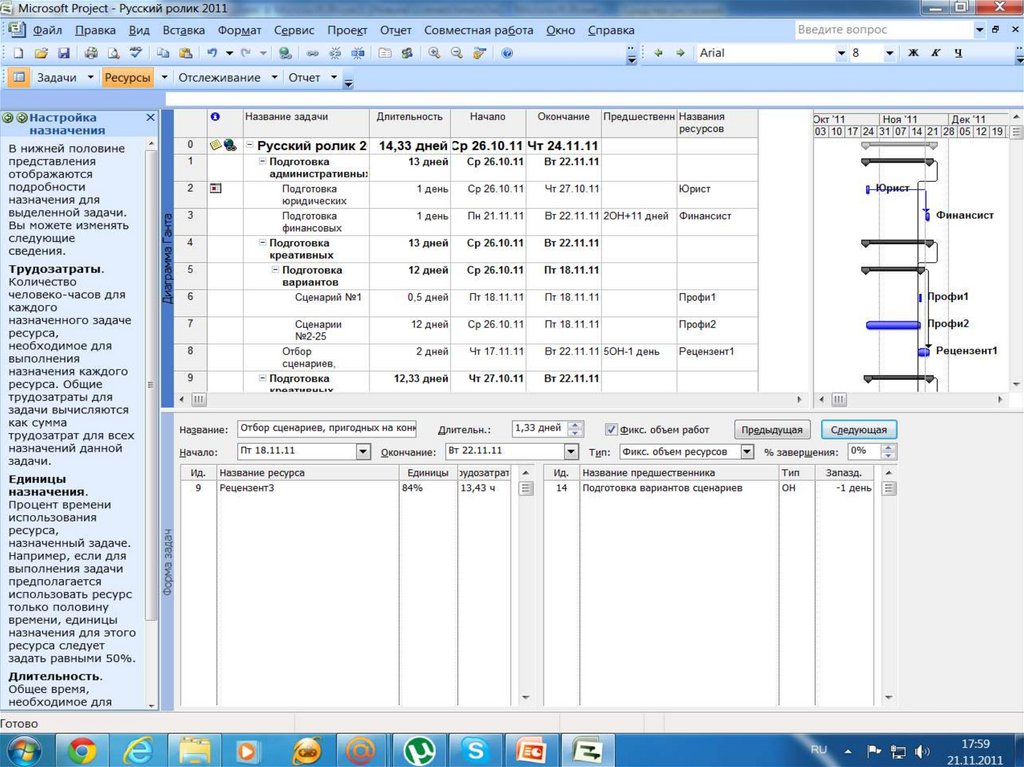
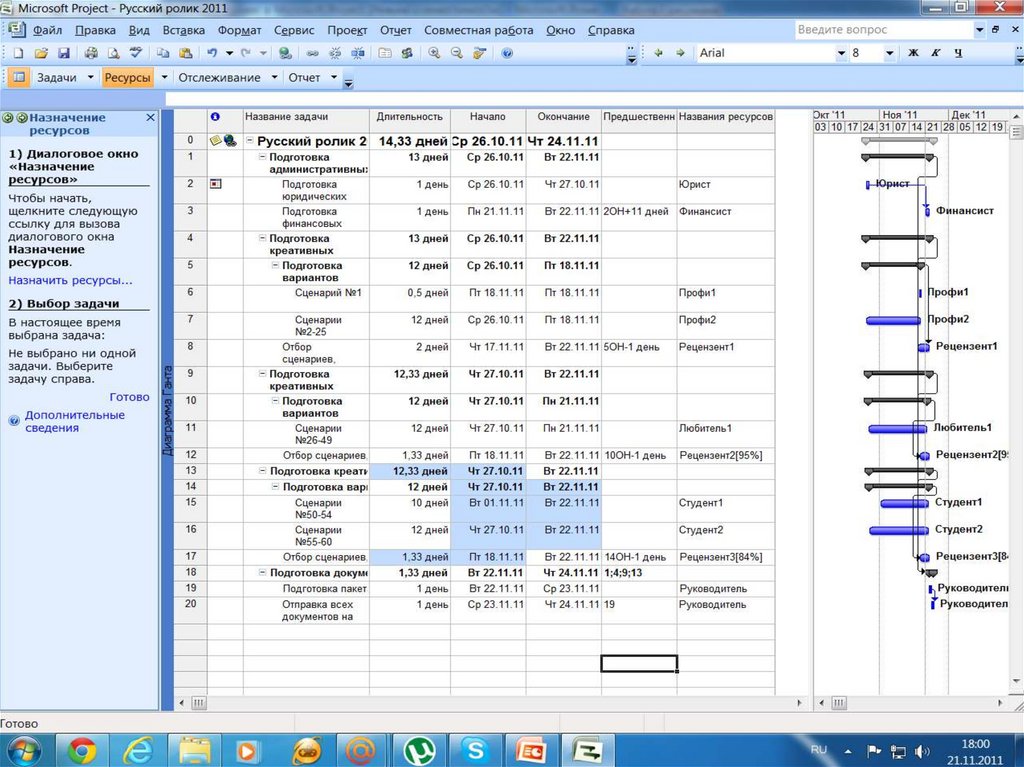
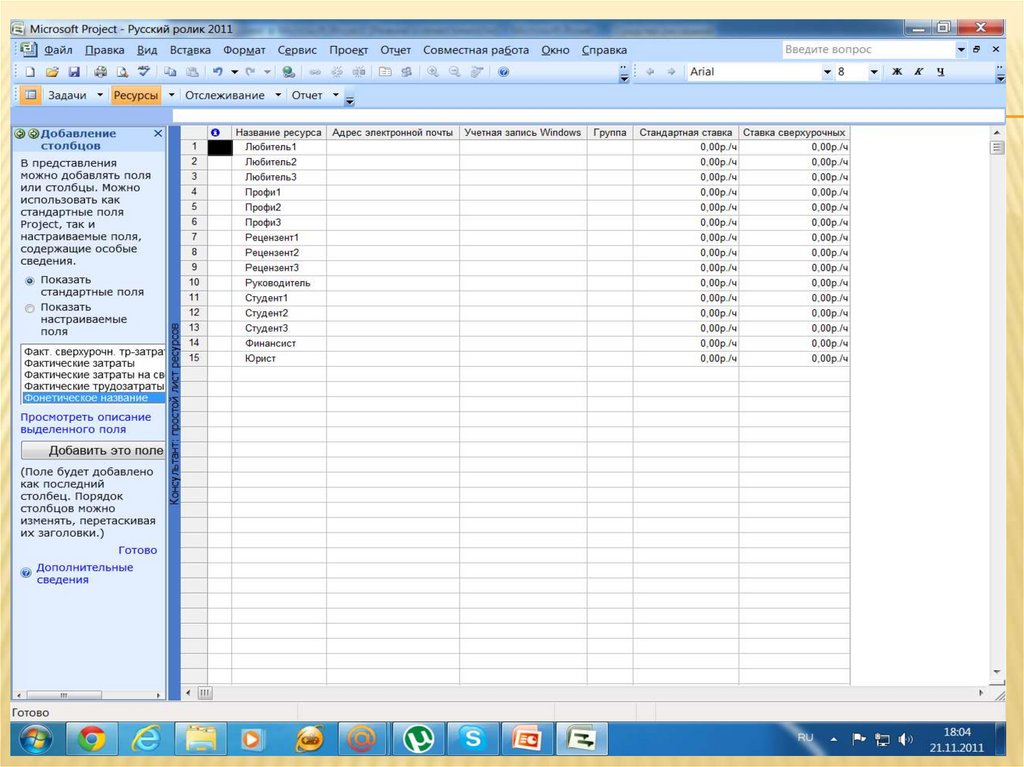
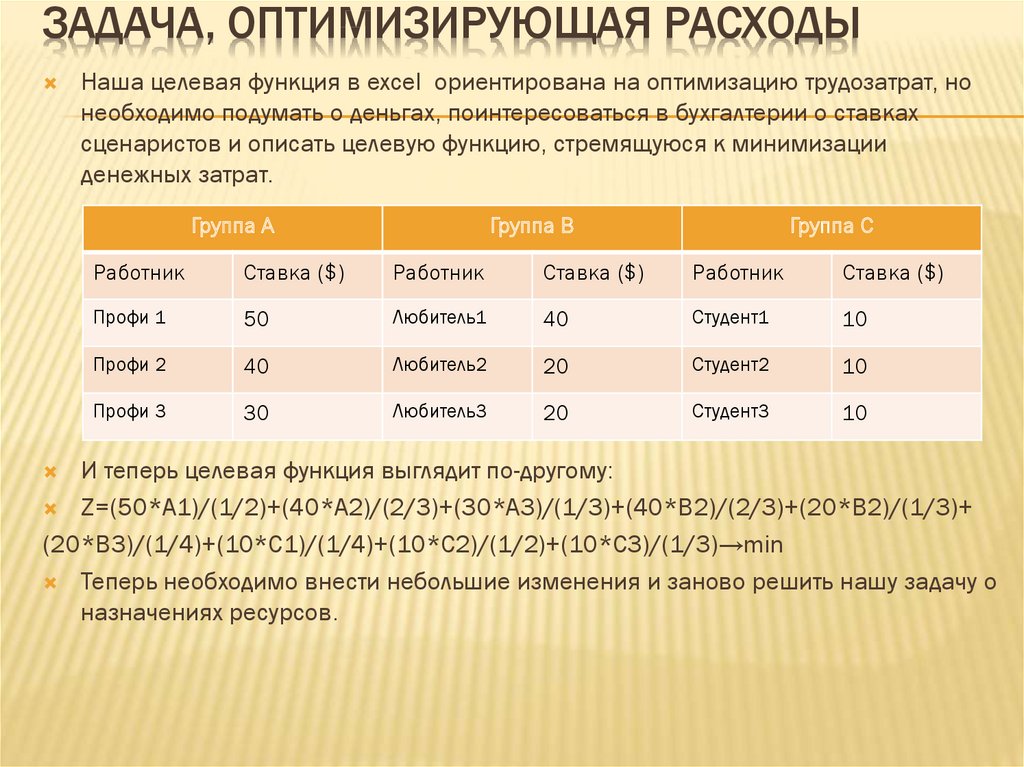
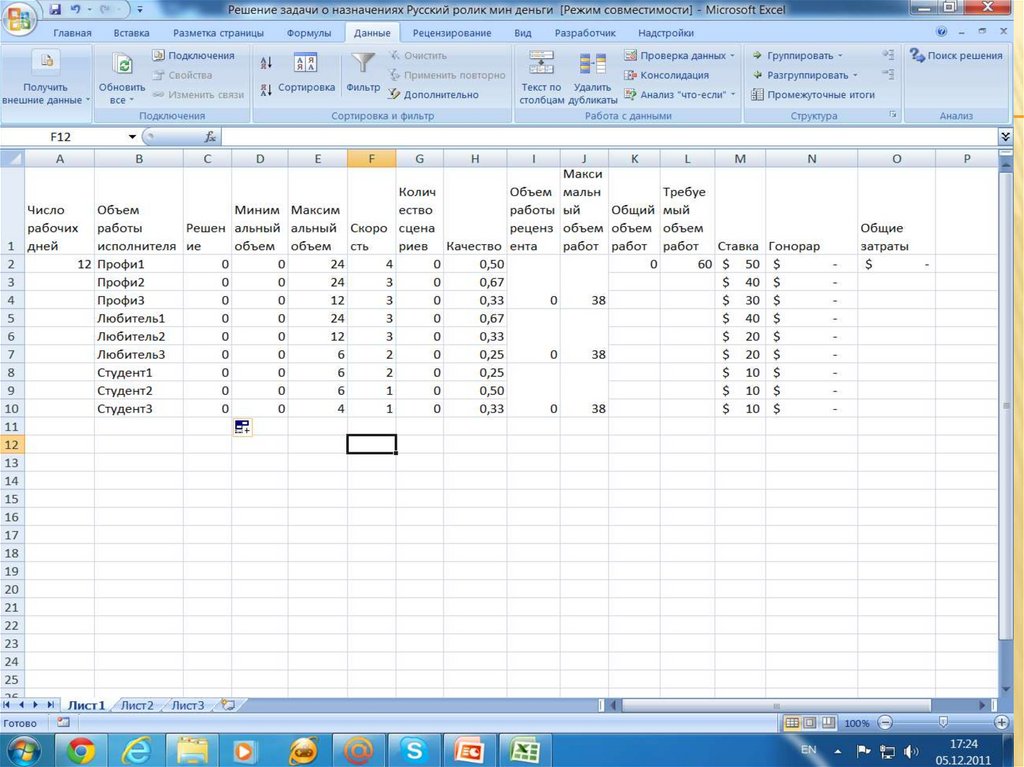
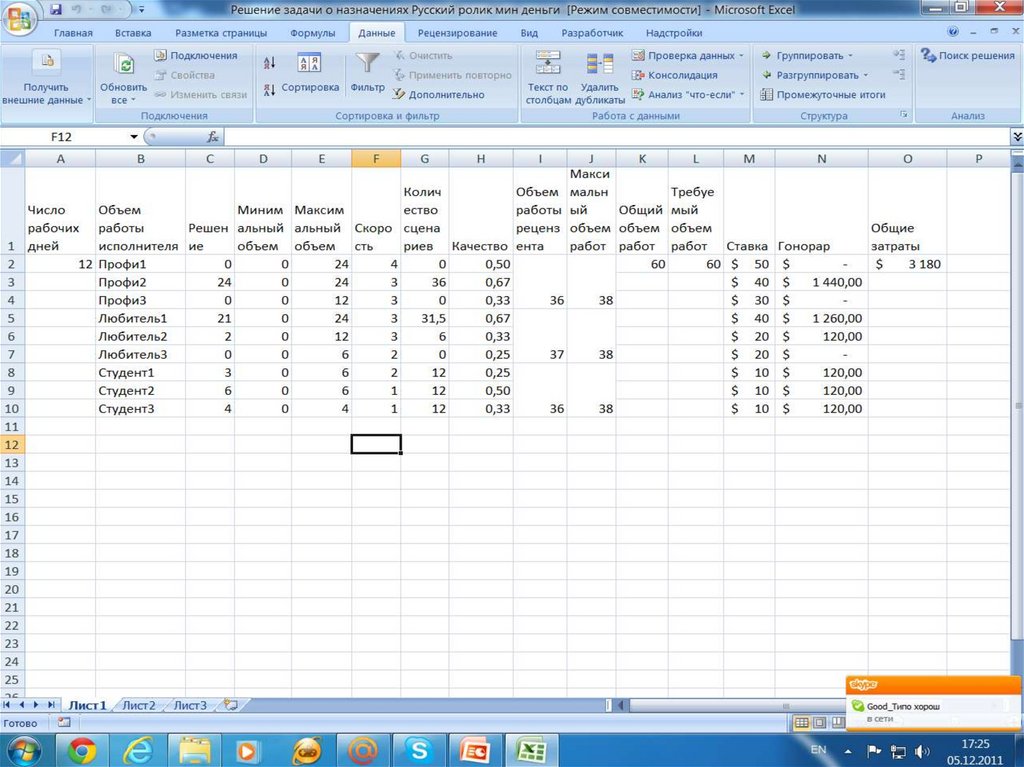


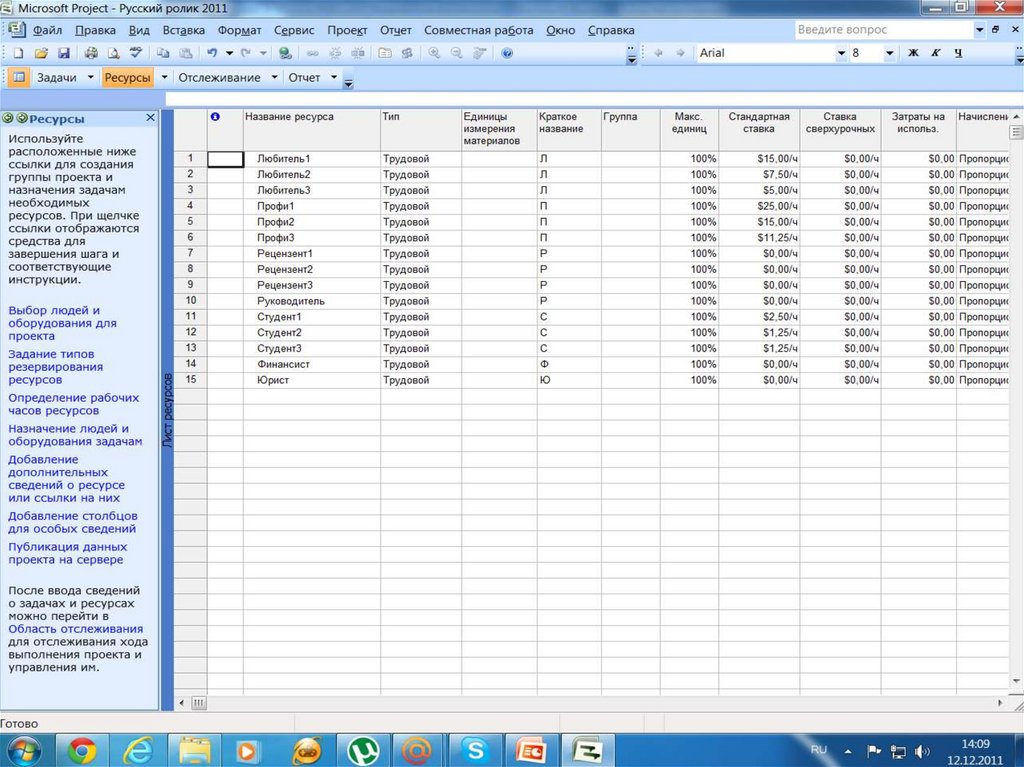
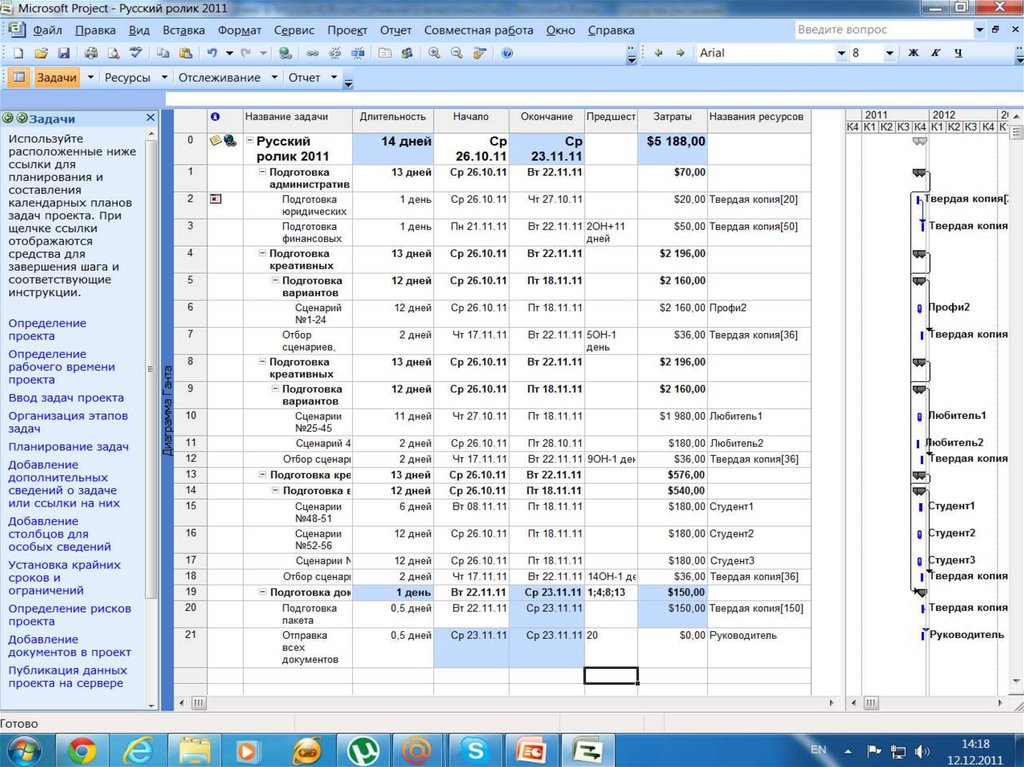
 Информатика
Информатика